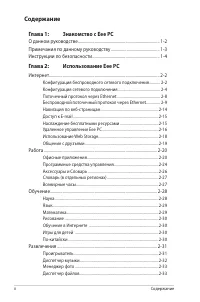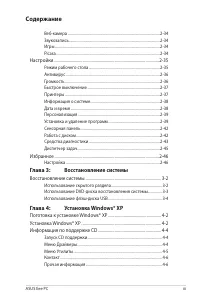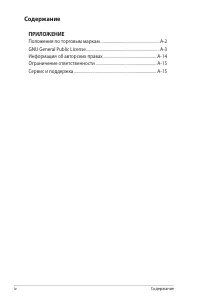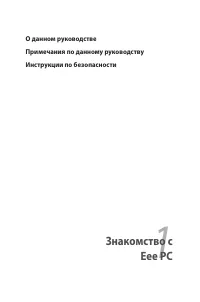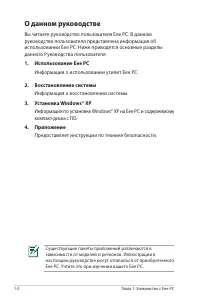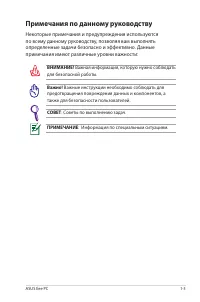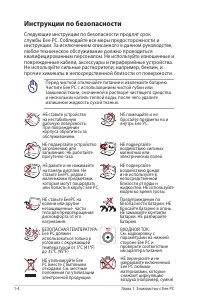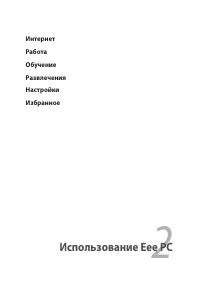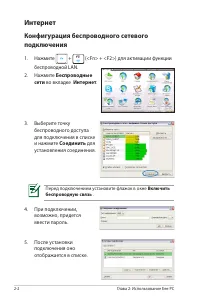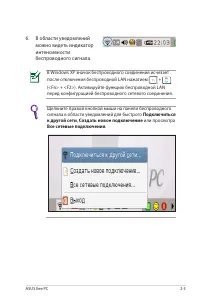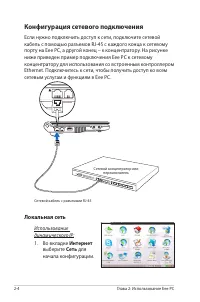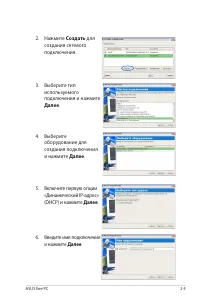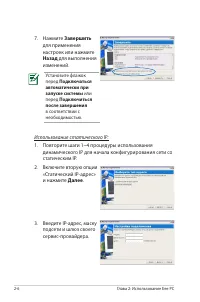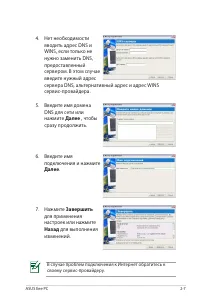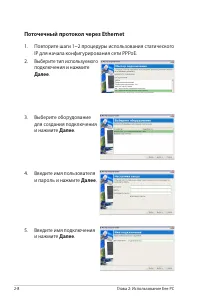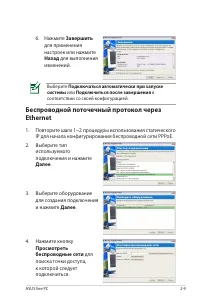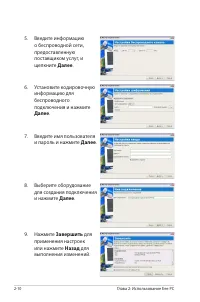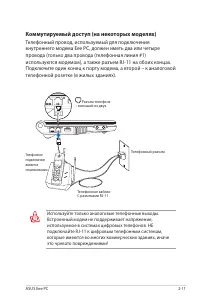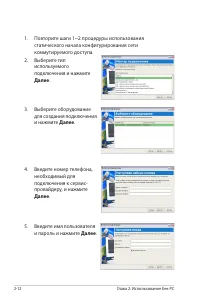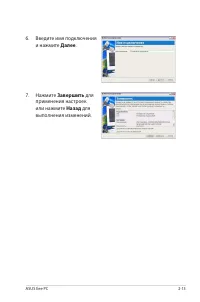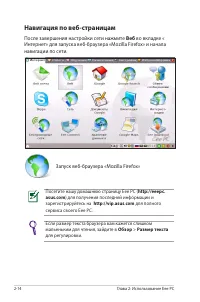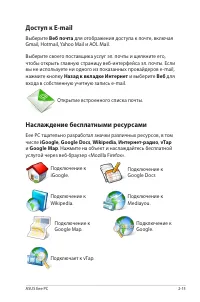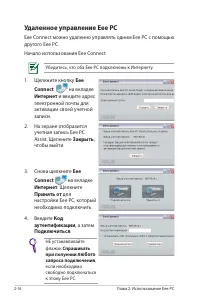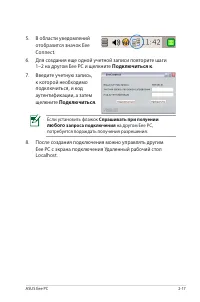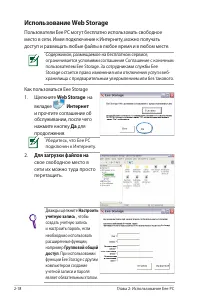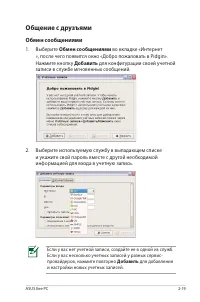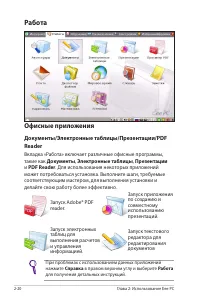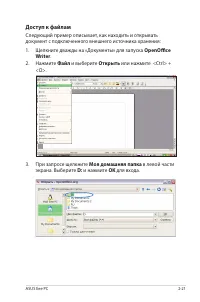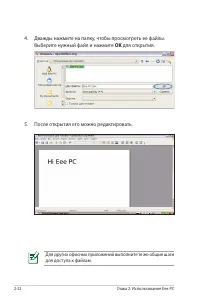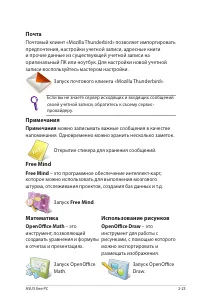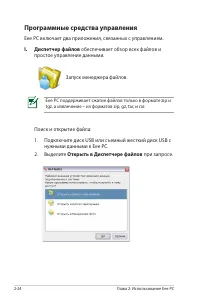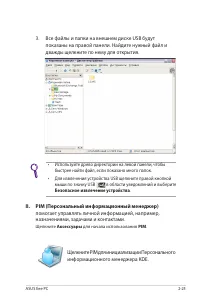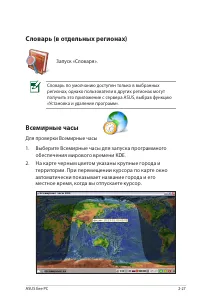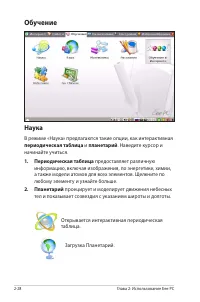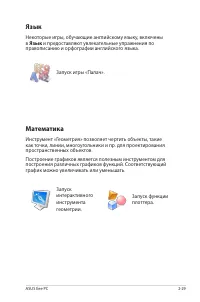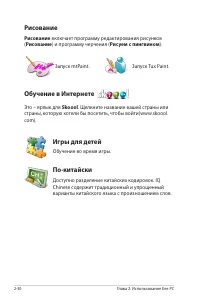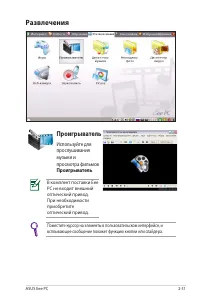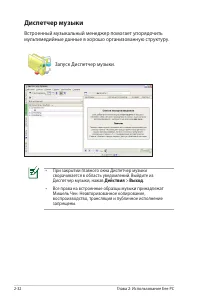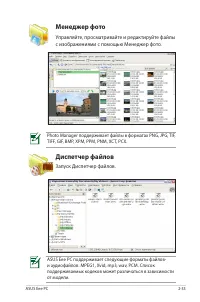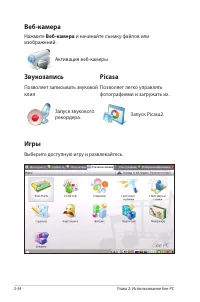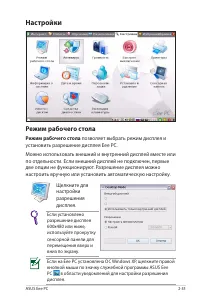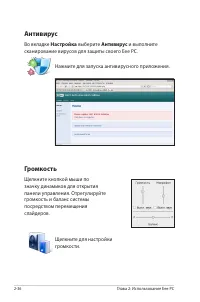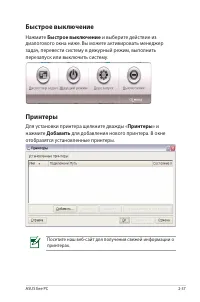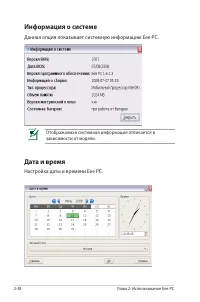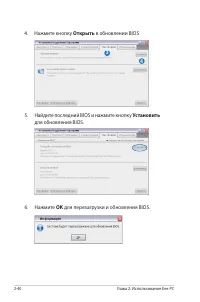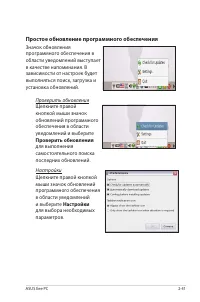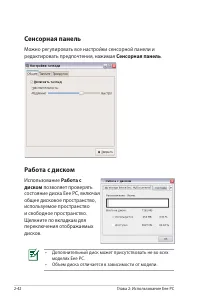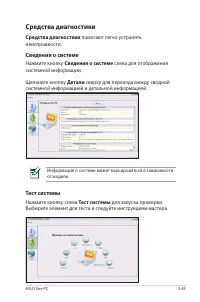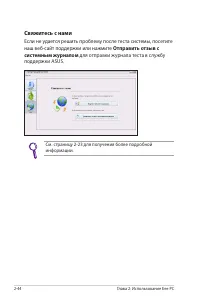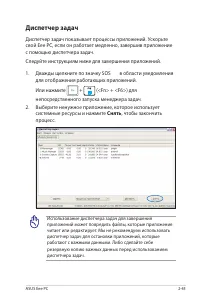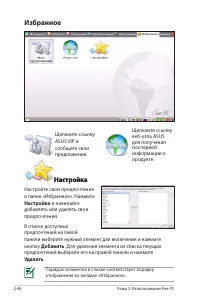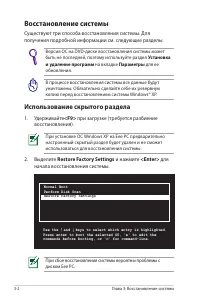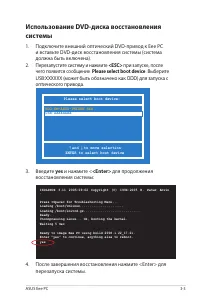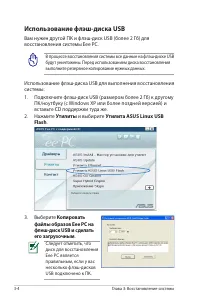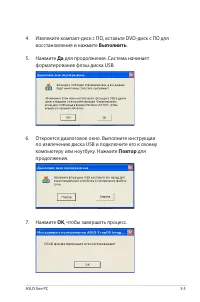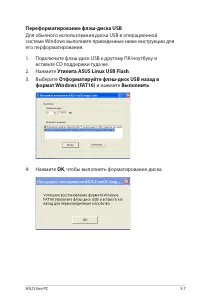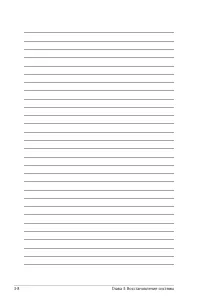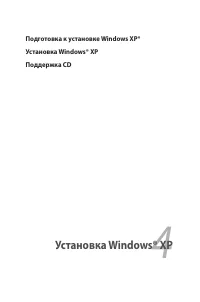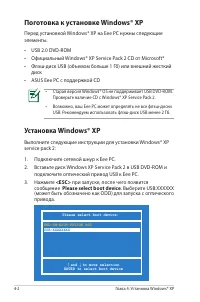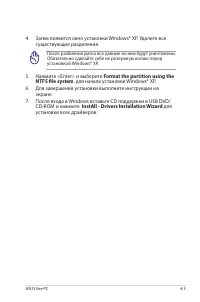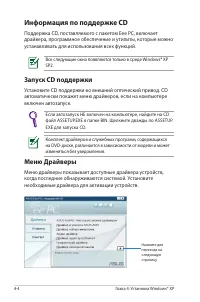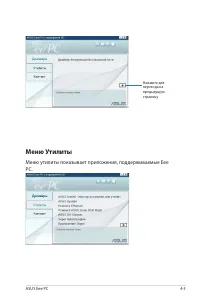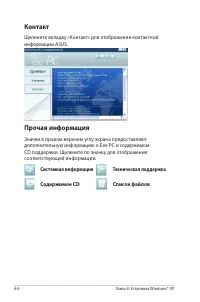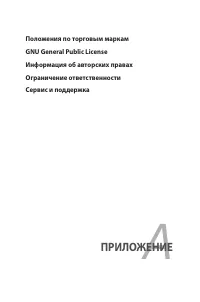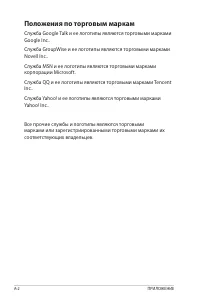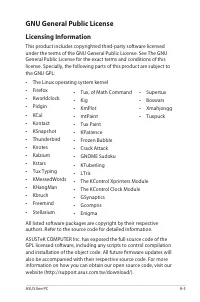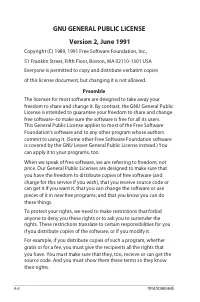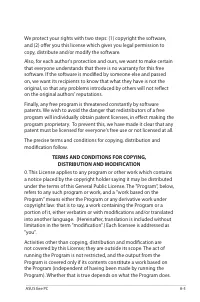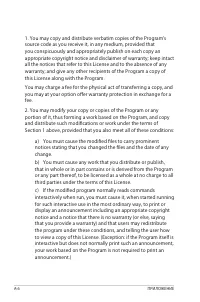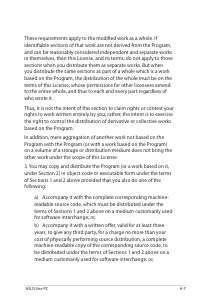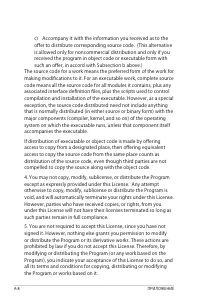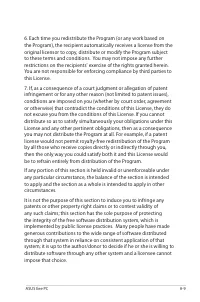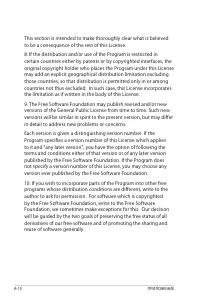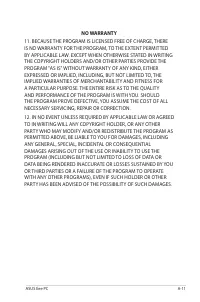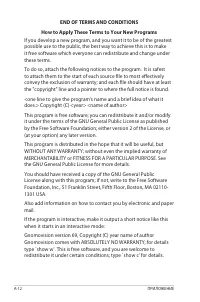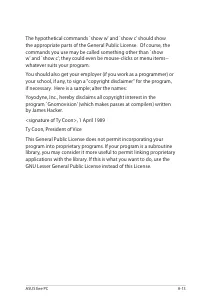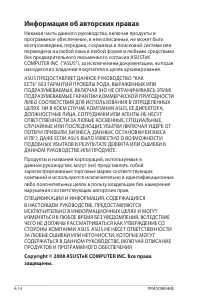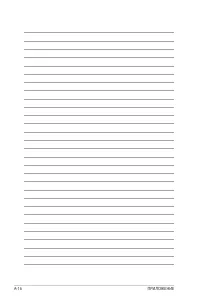Страница 2 - Содержание; Общие сведения о портативном компьютере
ii Содержание Содержание Глава 1: Знакомство с Eee PC О данном руководстве ............................................................................... 1-2Примечания по данному руководству ............................................... 1-3Инструкции по безопасности .................................
Страница 3 - Пользование портативным компьютером
ASUS Eee PC iii Содержание Веб-камера ..................................................................................................2-34Звукозапись.................................................................................................2-34Игры ..............................................
Страница 6 - Общие сведения о портативном компьютере; Примечания к этому руководству
1-2 Глава 1: Знакомство с Eee PC О данном руководстве Вы читаете руководство пользователя Eee PC. В данном руководстве пользователя представлена информация об использовании Eee PC. Ниже приводятся основные разделы данного Руководства пользователя: 1. Использование Eee PC Информация о использовании у...
Страница 7 - Меры предосторожности
ASUS Eee PC 1-3 СОВЕТ : Советы по выпо лнению задач. ПРИМЕЧАНИЕ : Информация по специальным ситуациям. ВНИМАНИЕ! Важная информация, которую нужно соблюдать для безопасной работы. Важно! Важные инструкции необходимо соблюдать для предотвращения повреждения данных и компонентов, а также для безопаснос...
Страница 8 - Предосторожности при транспортировке; Упакуйте свой портативный компьютер; Правила предосторожности при авиаперелетах
1-4 Глава 1: Знакомство с Eee PC Инструкции по безопасности След ующие инструкции по безопасности продлят срок службы Eee PC. Соблюдайте все меры предосторожности и инструкции. За исключением описанного в данном руководстве, любое техническое обслуживание должно проводиться квалифицированным персона...
Страница 11 - Изучение частей компьютера; Основные части портативного ПК
ASUS Eee PC 2-3 6. В област и уведомлений можно видеть индикатор интенсивности беспроводного сигнала. В Windows XP значок беспроводного соединения исчезает после отключения беспроводной LAN нажатием + (<Fn> + <F2>). Активируйте функцию беспроводной LAN перед конфигурацией беспроводного с...
Страница 12 - Изучение частей компьютера; Верхняя сторона; Многопозиционная или фиксированная камера (зависит от модели); Микрофон (моно или микрофонный массив в зависимости от модели)
2-4 Глава 2: Испо льзование Eee PC Использование динамического IP: 1. Во вкладке Интернет выберите Сеть для начала конфигурации. Конфигурация сетевого подключения Если нужно подключить доступ к сети, подключите сетевой кабель с помощью разъемов RJ-45 с каждого конца к сетевому порту на Eee PC, а дру...
Страница 14 - Нижняя сторона
2-6 Глава 2: Испо льзование Eee PC 7. Нажмите Завершить для применения настроек или нажмите Назад для выполнения изменений. Использование статического IP: 1. Повторите шаги 1~4 процедуры использования динамического IP для начала конфигурирования сети со статическим IP. 2. Включите вторую опции «Стат...
Страница 16 - Левая сторона; Выход для подключения монитора
2-8 Глава 2: Испо льзование Eee PC Поточечный протокол через Ethernet 1. Повторите шаги 1~2 процедуры использования статического IP для начала конфигурирования сети PPPoE. 2. Выберите тип используемого подключения и нажмите Далее . 3. Выберите оборудование для coздaния подключения и нажмите Далее . ...
Страница 17 - Встроенный карт-ридер; Разъем ExpressCard
ASUS Eee PC 2-9 4. Нажмите кнопку Просмотрeть беспроводныe сети для поиска точки доступа, к которой следует подключиться. 6. Нажмите Завершить для применения настроек или нажмите Назад для выполнения изменений. Выберите Подключаться автоматически при запуске системы или Подключиться после завершения...
Страница 18 - Правая сторона; Разъем для подключения микрофона; Гнездо для наушников; Разъем цифрового выхода SPDIF; Оптический дисковод
2-10 Глава 2: Испо льзование Eee PC 5. Введите информацию о беспроводной сети, предоставленную поставщиком услуг, и щелкните Далее . 6. Установите кодировочную информацию для беспроводного подключения и нажмите Далее . 7. Введите имя пользователя и пароль и нажмите Далее . 8. Выберите оборудование д...
Страница 19 - Кнопка аварийного открытия
ASUS Eee PC 2-11 Коммутируемый доступ (на некоторых моделях) Телефонный прово д, используемый для подключения внутреннего модема Eee PC, должен иметь два или четыре провода (только два провода (телефонная линия #1) используются модемом), а также разъем RJ-11 на обоих концах. Подключите один конец к ...
Страница 20 - Передняя сторона; Кнопка беспроводной сети
2-12 Глава 2: Испо льзование Eee PC 1. Повторите шаги 1~2 процедуры использования статического начала конфигурирования сети коммутируемого доступа. 2. Выберите тип используемого подключения и нажмите Далее . 3. Выберите оборудование для coздaния подключения и нажмите Далее . 4. Введите номер телефон...
Страница 24 - Первое включение; Система питания; Питание от сети переменного тока
2-16 Глава 2: Испо льзование Eee PC Удаленное управление Eee PC Eee Connect можно удаленно управлять одним Eee PC с помощью другого Eee PC. Начало использования Eee Connect Убедитесь, что оба Eee PC подключены к Интернету. 2. На экране отобразится учетная запись Eee PC Assist. Щелкните Закрыть , что...
Страница 25 - Использование аккумулятора; Установка и удаление аккумулятора; Уход за аккумулятором
ASUS Eee PC 2-17 7. Вве дите учетную запись, к которой необходимо подключиться, и код аутентификации, а затем щелкните Подключиться . Если установить флажок Спрашивать при полyeнии любoro запросa подключения на другом Eee PC, потребуется подождать получения разрешения. 5. В области уведомлений отобр...
Страница 26 - Включение портативного компьютера
2-18 Глава 2: Испо льзование Eee PC Дважды щелкните Настроить учетную запись , чтобы создать учетную запись и настроить пароль, если необходимо использовать расширенные функции, например Групповой общий доступ . При использовании функции Eee Storage с другим компьютером создание учетной записи и пар...
Страница 27 - Проверка емкости аккумулятора; Зарядка аккумулятора
ASUS Eee PC 2-19 Общение с друзъями Обмен сообщениями 1. Выберите Обмен сообщениями во вкладке «Интернет », после чего появится окно «Добро пожаловать в Pidgin». Нажмите кнопку Добавить для конфигурации своей учетной записи в службе мгновенных сообщений. 2. Выберите используемую службу в выпадающем ...
Страница 28 - Опции питания
2-20 Глава 2: Испо льзование Eee PC Офисные приложения Документы/Электронные таблицы/Презентации/PDF Reader Вкладка «Работа» включает различные офисные программы, такие как Документы , Электронные таблицы , Презентации и PDF Reader . Для использования некоторых приложений может потребоваться установ...
Страница 29 - Режимы управления питанием
ASUS Eee PC 2-21 Доступ к файлам След ующий пример описывает, как находить и открывать документ с подключенного внешнего источника хранения: 1. Щелкните дважды на «Документы» для запуска OpenOice Writer . 2. Нажмите Файл и выберите Открыть или нажмите <Ctrl> + <O>. 3. При запросе щелкнит...
Страница 30 - Специальные функции клавиатуры; Цветные клавиши
2-22 Глава 2: Испо льзование Eee PC 4. Дважды нажмите на папку, чтобы просмотреть ее файлы. Выберите нужный файл и нажмите OK для открытия. 5. После открытия его можно редактировать. Для других офисных приложений выполните те же общие шаги для доступа к файлам.
Страница 32 - Использование цифровой клавиатуры
2-24 Глава 2: Испо льзование Eee PC Программные средства управления Eee PC включает два приложения, связанных с управлением. I. Диспетчер файлов обеспечивает обзор всех файлов и простое управление данными. Поиск и открытие файла: 1. Подключите диск USB или съемный жесткий диск USB с нужными данными ...
Страница 33 - Кнопки и индикаторы состояния; Кнопки; ASUS LifeFrame; Кнопка питания; Кнопка беспроводной связи
ASUS Eee PC 2-25 3. Все фай лы и папки на внешнем диске USB будут показаны на правой панели. Найдите нужный файл и дважды щелкните по нему для открытия. • Используйте древо директории на левой панели, чтобы быстрее найти файл, если показано много папок. • Для извлечения устройства USB щелкните право...
Страница 34 - Индикаторы состояния; Наверху; Индикатор беспроводной сети; Индикатор активности
2-26 Глава 2: Испо льзование Eee PC Нажмите + (<Fn> + <Prt Sc>) для инициализации инструмента снимка экрана и съемки всего экрана. Аксессуары и Словарь Комплект дополнительных средств Калькулятор и Снимок экрана удобен и прост; встроенный Словарь обеспечивает перевод. Калькулятор и снимо...
Страница 35 - Клавиши управления мультимедиа (на некоторых моделях); Воспроизведение/Пауза; Остановка
ASUS Eee PC 2-27 Словарь по умол чанию доступен только в выбранных регионах, однако пользователи в других регионах могут получить это приложение с сервера ASUS, выбрав функцию «Установка и удаление программ». Запуск «Словаря». Словарь (в отдельных регионах) Вceмирные чaсы Для проверки Вceмирные чaсы...
Страница 38 - Пользование портативным компьютером; Устройство управления курсором; Перемещение курсора
2-30 Глава 2: Испо льзование Eee PC Рисование Рисование включает программу редактирования рисунков ( Рисование ) и программу черчения ( Рисуем с пингвином ). Обучение в Интернете Это – ярлык для Skoool . Щелкните название вашей страны или страны, которую хотели бы посетить, чтобы войти(www.skoool.co...
Страница 39 - Примеры использования устройства “touchpad (тачпэд)”
ASUS Eee PC 2-31 В комплект пост авки Eee PC не входит внешний оптический привод. При необходимости приобретите оптический привод. Pазвлечения Поместите курсор на элементы в пользовательском интерфейсе, и всплывающее сообщение покажет функцию кнопки или слайдера. Проигpыватель Используйте для прослу...
Страница 40 - Тачпэд
2-32 Глава 2: Испо льзование Eee PC Диспетчер музыки Встроенный музыкальный менеджер помогает упорядочить мультимедийные данные в хорошо организованную структуру. • При закрытии главного окна Диспетчер музыки сворачивается в область уведомлений. Выйдите из Диспетчер музыки, нажав Действия > Выход...
Страница 41 - Устройства хранения данных; • Карта расширения; Карта расширения; Установка карты расширения
ASUS Eee PC 2-33 Менеджер фото Управляйте, просмат ривайте и редактируйте файлы с изображениями с помощью Менеджер фото. Photo Manager поддерживает файлы в форматах PNG, JPG, TIF, TIFF, GIF, BMP, XPM, PPM, PNM, XCT, PCX. Диспетчер файлов Запуск Диспетчер файлов. ASUS Eee PC поддерживает следующие фо...
Страница 42 - Оптический привод; Установка оптического диска
2-34 Глава 2: Испо льзование Eee PC Веб-камера Нажмите Веб-камера и начинайте съемку файлов или изображений. Игры Выберите доступную игру и развлекайтесь. Звукозапись Позволяет записывать звуковой клип Активация веб-камеры. Запуск звукового рекордера. Picasa Позволяет легко управлять фотографиями и ...
Страница 43 - Аварийное извлечение
ASUS Eee PC 2-35 Настройки Режим рабочего стола Режим рабочего стола позволяет выбрат ь режим дисплея и установить разрешение дисплея Eee PC. Можно использовать внешний и внутренний дисплей вместе или по отдельности. Если внешний дисплей не подключен, первые две опции не функционируют. Разрешение ди...
Страница 44 - Считыватель карт Flash Memory; Примеры карт памяти
2-36 Глава 2: Испо льзование Eee PC Антивирус Во вкладке Настройка выберите Антивирус и выполните сканирование вирусов для защиты своего Eee PC. Громкость Щелкните кнопкой мыши по значку динамиков для открытия панели управления. Отрегулируйте громкость и баланс системы посредством перемещения слайде...
Страница 45 - Жёсткий диск; Отсек жесткого диска
ASUS Eee PC 2-37 Быстрое выключение Нажмите Быстрое выключение и выберите действие из диалогового окна ниже. Вы можете активировать менеджер задач, перевести систему в дежурный режим, выполнить перезапуск или выключить систему. Принтеры Для установки принтера щелкните дважды « Принтеры » и нажмите Д...
Страница 47 - Модемное соединение; Соединения
ASUS Eee PC 2-39 Персонализация Выберите Персонализация для обновления своей информации или изменения предпочтений. Установка и удаление программ Можно загружать и устанавливать программное обеспечивание и BIOS с нашего сервера посредством сетевого доступа, следуя нижепреведенным инструкциям. Это пр...
Страница 48 - Подключение к сети; Кабель типа “витая пара”
2-40 Глава 2: Испо льзование Eee PC 4. Нажмите кнопку Открыть в обновлении BIOS 5. Найдите последний BIOS и нажмите кнопку Установить для обновления BIOS. 6. Нажмите OK для перезагрузки и обновления BIOS. 4 3
Страница 49 - Подключение к беспроводной сети (на некоторых моделях); Режим Infrastructure
ASUS Eee PC 2-41 Проверить обновления Ще лкните правой кнопкой мыши значок обновлений программного обеспечения в области уведомлений и выберите Проверить обновления для выполнения самостоятельного поиска последних обновлений. Простое обновление программного обеспечения Значок обновления программного...
Страница 50 - Беспроводное соединение Wireless LAN
2-42 Глава 2: Испо льзование Eee PC Сенсорная панель Можно регулировать все настройки сенсорной панели и редактировать предпочтения, нажимая Сенсорная панель . Paбoтa c диском Использование Paбoтa c диском позволяет проверять состояние диска Eee PC, включая общее дисковое пространство, используемое ...
Страница 51 - Соединение Bluetooth (на некоторых моделях); Мобильные телефоны с Bluetooth; Компьютеры и наладонники с Bluetooth; Включение и запуск утилиты Bluetooth
ASUS Eee PC 2-43 Cpeдcтвa диагностики Cpeдcтвa диагностики помогают легко устранять неисправности. Cвeдeния о системе Нажмите кнопку Cвeдeния о системе слева для отображения системной информации. Щелкните кнопку Дeтaли сверху для перехода между сводной системной информацией и детальной информацией. ...
Страница 52 - Подключение антенны (на некоторых моделях); Подключение антенны цифрового; Размещение антенны
2-44 Глава 2: Испо льзование Eee PC Cвяжитecь c нами Если не удается решить проблему после теста системы, посетите наш веб-сайт поддержки или нажмите Отправить отзыв с системным журналом для отправки журнала теста в службу поддержки ASUS. См. страницу 2-23 для получения более подробной информации.
Страница 53 - Приложения TPM; Включени модуля безопасности TPM
ASUS Eee PC 2-45 Д испетчер задач Д испетчер задач показывает процессы приложений. Ускорьте свой Eee PC, если он работает медленно, завершив приложение с помощью диспетчера задач. Следуйте инструкциям ниже для завершения приложений. 1. Дважды щелкните по значку SOS в области уведомления для отображе...
Страница 54 - Регистрация отпечатков пальцев (на некоторых моделях)
2-46 Глава 2: Испо льзование Eee PC Избранное Порядок элементов в списке соответствует порядку отображения во вкладке «Избранное». Щелкните ссылку ASUS VIP и сообщите свои предложения. Щелкните ссылку веб-узла ASUS для получения последней информации о продукте. Настройка Настройка Настройте свои пре...
Страница 56 - Программное обеспечение 3G Watcher (на некоторых моделях)
3-2 Глава 3: Bосстанов ление системы Восстановление системы Существуют три способа восстановления системы. Для получения подробной информации см. следующие разделы. При сбое восстановления системы вероятны проблемы с диском Еее РС. Использование скрытого раздела 1. Удерживайте <F9> при загрузк...
Страница 57 - Иконки и индикаторы в главном окне
ASUS Eee PC 3-3 Использование DVD-диска восстановления системы 1. Подклю чите внешний оптический DVD-привод к Eee PC и вставьте DVD-диск восстановления системы (система должна быть включена). 2. Перезапустите систему и нажмите <ESC> при запуске, после чего появится сообщение Please select boot...
Страница 58 - Иконки в системном трее
3-4 Глава 3: Bосстанов ление системы Использование флэш-диска USB Вам нужен другой ПК и флэш-диск USB (более 2 Гб) для восстановления системы Eee PC. В процессе восстановления системы все данные на флэш-диске USB будут уничтожены. Перед использованием диска восстановления выполните резервное копиров...
Страница 59 - Пуль управления медиацентром (на некоторых моделях)
ASUS Eee PC 3-5 5. Нажмите Да для продолжения. Система начинает форматирование флэш-диска USB. 6. Откроется диалоговое окно. Выполните инструкции по извлечению диска USB и подключите его к своему компьютеру или ноутбуку. Нажмите Повтор для продолжения. 7. Нажмите OK , чтобы завершить процесс. 4. Изв...
Страница 61 - Приложение
ASUS Eee PC 3-7 Переформатирование флэш-диска USB Для обычног о использования диска USB в операционной системе Windows выполните приведенные ниже инструкции для его перформатирования. 1. Подключите флэш-диск USB к другому ПК/ноутбуку и вставьте CD поддержки туда же. 2. Нажмите Утилита ASUS Linux USB...
Страница 66 - Операционная система и программное обеспечение; Сопроводительное программное обеспечение
4-4 Глава 4: Установка Windows® XP Информация по поддержке CD Поддержка CD, поставляемого с пакетом Eee PC, включает драйвера, программное обеспе чение и утилиты, которые можно устанавливать для использования всех функций. Если автозапуск НЕ включен на компьютере, найдите на CD файл ASSETUP.EXE в па...
Страница 70 - Механическая проблема - вентилятор / радиатор
A-2 ПРИЛОЖЕНИЕ Положения по торговым маркам Служба Google T alk и ее логотипы являются торговыми марками Google Inc.. Служба GroupWise и ее логотипы являются торговыми марками Novell Inc.. Служба MSN и ее логотипы являются торговыми марками корпорации Microsoft. Служба QQ и ее логотипы являются торг...
Страница 82 - Совместимость встроенного модема; Общие положения; Удостоверение сетевой совместимости; Неголосовое оборудование
A-14 ПРИЛОЖЕНИЕ Информация об авторских правах Никакая часть данного руководства, включая продукты и программное обеспечение, в нем описанные, не может быть воспроизведена, передана, сохранена в поисковой системе или переведена на любой язык в любой форме и любыми средствами без предварительного пис...
Страница 83 - Перечень стран, применяющих стандарт CTR21.
ASUS Eee PC A-15 Ограничение ответственности В определенных обстоятельст вах ввиду нарушений со стороны ASUS либо иной ответственности вы можете требовать от компании возмещения убытков. В подобных случаях, независимо от основания, на котором вы имеете право требовать возмещения убытков от ASUS, ком...